Photoshop CS2 и цифровая фотография [Самоучитель] Главы 10-14 - Солоницын Юрий (2006)

-
Год:2006
-
Название:Photoshop CS2 и цифровая фотография [Самоучитель] Главы 10-14
-
Автор:
-
Жанр:
-
Серия:
-
Язык:Русский
-
Издательство:Питер
-
Страниц:50
-
ISBN:5-469-01096-1
-
Рейтинг:
-
Ваша оценка:
Photoshop CS2 и цифровая фотография [Самоучитель] Главы 10-14 - Солоницын Юрий читать онлайн бесплатно полную версию книги
Обычный слой изображения может содержать прозрачные области. Для каждого пиксела можно задать 256 градаций прозрачности. Кроме того, вы можете изменять прозрачность слоя в целом и режим наложения слоя на слои, лежащие под ним. Таким образом, слои могут накладываться друг на друга, а прозрачность изображения позволяет в удобном порядке совмещать находящиеся на них фрагменты изображения.
Корректирующие слои представляют собой отдельный тип слоев – они являются своеобразными светофильтрами, сквозь которые вы будете наблюдать слои, расположенные ниже. Изображение, находящееся на корректирующемслое (в оттенках серого), не видно само по себе, но позволяет задать степень влияния слоя на те или иные области холста. Черный цвет соответствует отсутствию эффекта в данной точке, белый – полному воздействию на изображение.
Кроме того, существуют слои, содержащие векторные объекты, и текстовые слои. Векторные слои содержат фигуры, очень похожие на объекты, с которыми вы можете работать в векторных редакторах. Текстовые слои содержат текст, который вы можете редактировать примерно так же, как в обычном текстовом редакторе. Все это позволяет гораздо более гибко работать с объектами, входящими в изображение. С возможностями работы с векторной графикой и текстом мы познакомимся в других главах этой книги.
Создание, перемещение и удаление слоев
Существует несколько способов создать новый слой. Фоновый слой создается в изображении в момент создания нового документа. Нельзя сделать слой фоновым, но даже его отсутствие не скажется на процессе редактирования.
Для создания нового слоя изображения используйте команду Layer • New • Layer (Слой • Новый • Слой) или команду New Layer (Новый слой) из менюпанели Layers (Слои). Также можно использовать комбинацию клавиш Ctrl+Shift+N или кнопку, расположенную в нижней части панели Layers (Слои).
ПРИМЕЧАНИЕ. Меню панели вызывается кнопкой со стрелкой, расположенной в верхнем правом углу па-
нели).
При вызове любой из этих команд на экран выводится окно создания нового слоя, показанное на рис. 11.3.
Рис. 11.3. Окно создания нового слоя
В большинстве случаев для создания нового слоя достаточно просто щелкнуть на кнопке ОК. При необходимости можно задать следующие параметры слоя:
• Name (Имя) —имя слоя, которое будет отображаться на панели Layers (Слои); по умолчанию слои получают имена вида Layer N (N – порядковый номер слоя по порядку создания);
• Use Previous Layer to Create Clipping Mask (Использовать предыдущий слой для создании обтравочной маски) – установите этот флажок, если вам необходимо, чтобы находящееся на новом слое изображение накладывалось только на слой, лежащий под ним;
• Color (Цвет) – можно выбрать цвет, которым данный слой будет выделяться на панели Layers (Слои), на цвет изображения этот параметр не влияет;
• Mode (Режим) —определяет режим наложения текущего слоя на слои, расположенные под ним; режимы наложения в большинстве случаев аналогичны рассмотренным в главе 8;
• Opacity (Непрозрачность) – определяет непрозрачность (или прозрачность, кто как привык) слоя, задаваемую при его создании; позже можно легко изменить этот параметр.
Для некоторых режимов наложения в нижней части окна создания нового слоя доступен флажок, установив который, можно указать залить слой после создания цветом, нейтральным для данного режима. Под нейтральным цветом в данном случае понимается цвет, не влияющий на изображение при наложении в выбранном режиме. Эта возможность важна при использовании некоторых фильтров, применить которые к пустому слою нельзя.
 Основы контентной оптимизации, Эффективная интернет-коммерция и продвижение сайтов в интернет
Основы контентной оптимизации, Эффективная интернет-коммерция и продвижение сайтов в интернет ![Photoshop CS2 и цифровая фотография [Самоучитель] Главы 1-9](/uploads/posts/2019-08/1565004608_photoshop-cs2-i-cifrovaja-fotografija-samouchitel-glavy-10-14.jpg) Photoshop CS2 и цифровая фотография [Самоучитель] Главы 1-9
Photoshop CS2 и цифровая фотография [Самоучитель] Главы 1-9 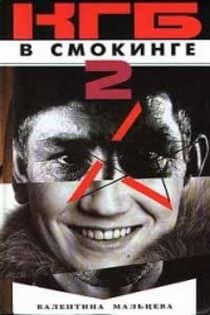 КГБ в смокинге 2 Женщина из отеля (Мэриотт) Книга 2
КГБ в смокинге 2 Женщина из отеля (Мэриотт) Книга 2  Пир теней
Пир теней  Князь во все времена
Князь во все времена  Когда порвется нить
Когда порвется нить  Пока я здесь
Пока я здесь 



